ClipX це менеджер буфера обміну для Windows, який дозволяє копіювативелика кількість текстів та зображень у буфер обміну та вставити будь-який запис чи зображення в будь-яке місце, заощаджуючи багато часу, коли ви копіюєте багато елементів для роботи. Ви можете встановити максимальну кількість записів у буфер обміну для запам'ятовування, вибрати елементи для ігнорування та встановити спеціальні гарячі клавіші для виконання таких функцій, як Первинна вставка, Вторинна вставка, Історія пошуку, Навігація і Пошук Google. При використанні опції вставки відкриється меню, в якому перераховані нещодавно скопійовані елементи, що дозволяє вам обрати потрібний елемент зі списку гарячою клавішею.
Під час встановлення програми панель конфігурації відкривається за допомогою Загальні, гарячі клавіші, спливаючі вікна і Плагіни вкладки з лівого боку. В Загальні На вкладці ви можете змінити кількість записів у буфер обміну для запам'ятовування, встановити програму на ігнорування елементів, таких як текст, растрові карти чи списки файлів, буфер обміну та параметри значка системного лотка.

The Гарячі клавіші Вкладка дозволяє встановити спеціальні гарячі клавіші для таких функцій, як Первинна вставка, Вторинна вставка, Історія пошуку, Навігація і Пошук Google. Ви можете встановити комбінації до 3 клавіш для виконання функцій, пропонованих програмою.
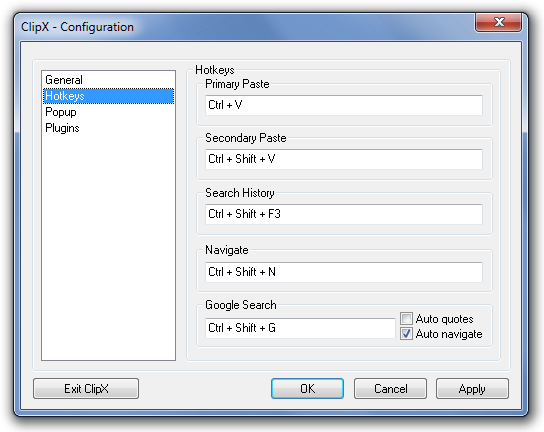
В Вискочити ви можете встановити Графічний, за замовчуванням і Гаряча клавіша-пов'язані налаштування для Вставити варіант спливаючих вікон. Це дозволяє змінювати різні програми за замовчуванням, такі як ширина тексту, висота елемента, ширина елемента, елемент за замовчуванням та положення спливаючих вікон, щоб бути положенням миші або екраном кутом, коли натискається швидка клавіша. Ви можете встановити за замовчуванням пункт Останній запис у буфер обміну або Запис другого до останнього буфера обміну, залежно від способу роботи.
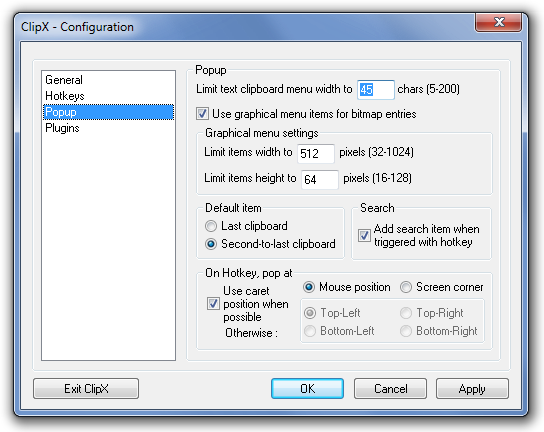
ClipX Конфігурація доступ до панелі можна отримати клацанням правою кнопкою миші на значку системного лотка. Інші параметри меню правої кнопки миші включають Історія буфера обміну, пошук, керування, очищення поточної течії і Увімкнути / вимкнути. The Історія буфера обміну меню є Зберегти історію, історію завантаження, очистити всю історію і Очистити записи Bitmap підпараметри.
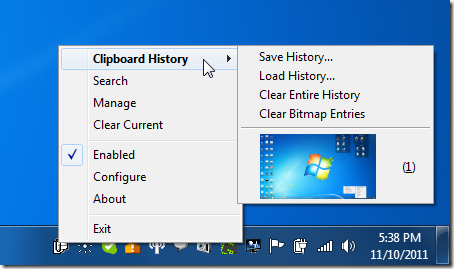
Після натискання швидкої клавіші Вставити відкриється діалогове вікно з переліком недавньої історії буфера обміну. Ви можете вставити будь-які записи, натиснувши гарячу клавішу, подану на передній панелі буфера обміну.
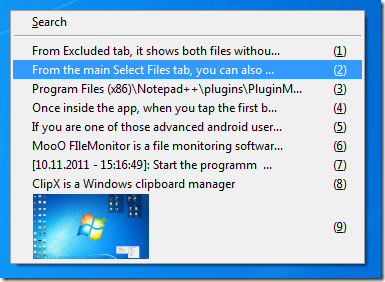
Виберіть Пошук або Управління в меню правої кнопки миші шукати та керувати записами буфера обміну. Це дозволяє додавати та редагувати записи, збережені у списку буфера обміну.
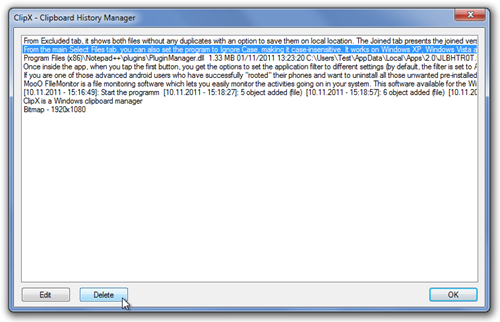
Для розширення можливостей ClipX ви можете встановити різні плагіни, наприклад, Зберегти зображення як, Smart Navigation, ColorPicker тощо. Він працює у всіх 32-бітних та 64-бітних версіях Windows.
Завантажити ClipX













Коментарі